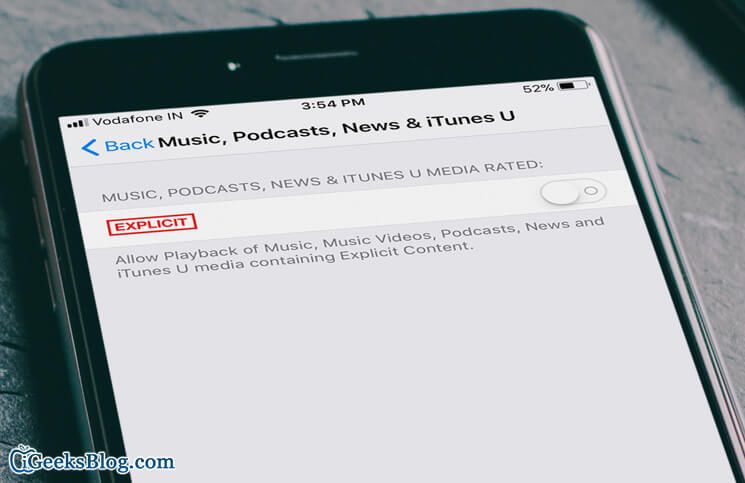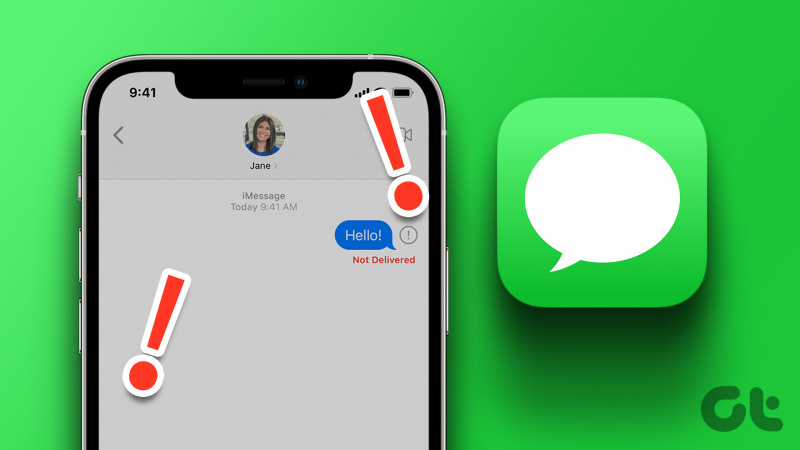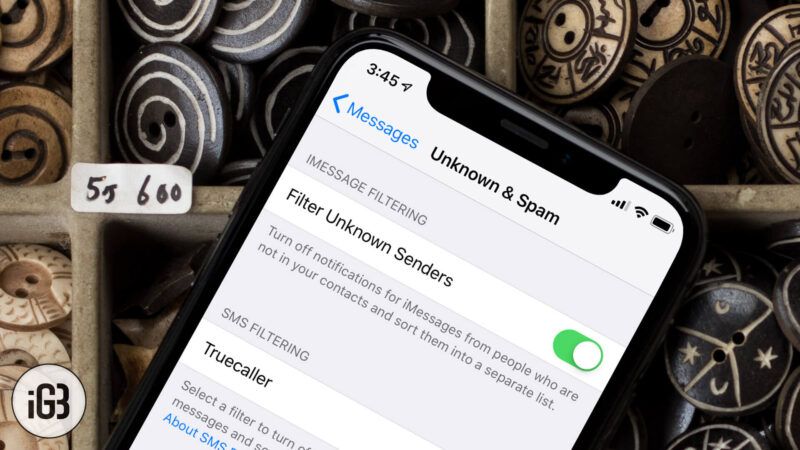13 nejlepších způsobů, jak vyřešit problém s hudbou Apple bez stahování skladeb v zařízeních iPhone a Android
Poté, co jsem mluvil s mnoha přáteli a četl stížnosti online, zjistil jsem, že stahování hudby je v Apple Music přerušeno, alespoň pro některé uživatele iPhone a Android. Před několika měsíci jsem mluvil o řešení problémy s přehráváním stažených hudebních skladeb. Problémy bohužel nekončí. Dnes se chystám diskutovat o tom, co můžete udělat pro vyřešení problému, kdy Apple Music nestáhne vybrané skladby.

V ideálním případě, když klepnete na ikonu Stáhnout vedle alba nebo skladby, očekáváte, že se Apple Music okamžitě zaváže. Aplikace pro iPhone i Android však ukazují nekonečné & lsquo; spinning & rsquo; animace nebo se nic neděje. Pokud to zní dobře, pak je čas vyzkoušet opravy, které jsem zkompiloval níže. Ano, dokonce jsem tomu čelil několikrát a přišel jsem na pracovní řešení stejného problému.
Samozřejmě předpokládám, že jste důkladně zkontrolovali připojení k internetu a Wi-Fi. Pokud ne, zkuste se připojit k jinému hotspotu Wi-Fi a v případě selhání se k tomuto příspěvku vrátit.
Také na Guiding Tech

3 skvělé hudební funkce Apple, o kterých jste pravděpodobně nevěděli
Přečtěte si víceHudba Apple - iPhone
Chci začít s Verze Apple Music pro iPhone protože to je hlavní zdroj většiny stížností. Nezapomeňte projít následující opravy v pořádku a poslední opravu proveďte pouze jako poslední možnost. Stále se setkávám s problémem na Androidu, takže pokud jste také, pak přeskočte dopředu na další sekci.
1. Vynutit ukončení hudební aplikace / restartovat iPhone
Chyby, chyby a chyby. Každá aplikace, která nepřetržitě běží, může čas od času zobrazit podivné anomálie. Totéž platí pro aplikaci Hudba. Pokud jste ji již nějakou dobu používali, pak je čas ji přinutit ukončit a začít znovu.
Chcete-li to provést, přejeďte prstem nahoru a podržte prst z dolní části obrazovky iPhone, dokud nebudou viditelné karty aplikací pro více úloh. Poté zvedněte prst a vyvolejte přepínač aplikací na novějších modelech iPhone bez tlačítka Domů. Pokud má váš iPhone tlačítko Domů, poklepejte na něj dalším způsobem. Nyní je to jen otázka výběru karty aplikace Hudba a posunutím nahoru, abyste ji donutili ukončit.

Po vynucení aplikace Hudba klepnutím na ikonu Hudba na Výchozí obrazovce ji znovu spustíte. Nyní zkuste stáhnout skladbu. Budete překvapeni, jak efektivní je ukončení síly.
Pokud se to nezdaří, vynuťte aplikaci a restartujte iPhone. To by se mělo postarat o jakékoli další závady, které trápí vaše zařízení. U zařízení iPhone X a novějších modelů podržte stisknutá tlačítka Volume Up a Power, čímž se zobrazí výzva Slide to Power Off Prompt. Na starších zařízeních podržte stisknuté tlačítko Napájení.

Po restartování iPhone otevřete aplikaci Hudba a zkuste stáhnout skladbu nebo dvě. Pokud problém se stahováním skladeb přetrvává, přejděte ke zbytku oprav.
2. Povolte mobilní data
Pokoušíte se stáhnout skladby do Apple Music pomocí buněčných dat? Poté zkontrolujte, zda jste povolili stahování hudby pro aplikaci Hudba. I když můžete procházet Apple Music na celulárních datech nebo streamovat skladby bez problémů, existuje další nastavení, které může omezit stahování.
Krok 1: Začněte otevřením aplikace Nastavení. Dále přejděte dolů a potom klepněte na Hudba.


Step 2: Klepněte na Mobilní data a poté přepněte přepínač vedle položky Stahování. Zkontrolujte, zda je zapnutý přepínač vedle položky Mobilní data v horní části obrazovky. Jinak se přepínač vedle položky Stahování zobrazí šedě.

 arning: Používání celulárních dat pro stahování může způsobit značné poplatky za data.
arning: Používání celulárních dat pro stahování může způsobit značné poplatky za data. 3. Povolte automatické stahování
Apple Music má možnost automaticky stahovat skladby, jakmile je přidáte do své knihovny. Pokud problém přetrvává pouze u určitých specifických skladeb nebo alb, může toto nastavení pomoci vyřešit toto nastavení. Toto nastavení můžete kdykoli vypnout, pokud se jedná o automatické stahování.
Chcete-li povolit automatické stahování, klepněte v aplikaci Nastavení na Hudba. Na následující obrazovce zapněte přepínač vedle položky Automatické stahování.


Vraťte se zpět do aplikace Hudba a pak odstranit problematické album nebo skladbu z vaší knihovny. Vyhledejte ji znovu a poté ji znovu přidejte do své knihovny. To by také zahájilo automatické stahování alba nebo skladby.
Chcete-li zajistit, aby byla položka stažena, přepněte na kartu Knihovna v aplikaci Hudba a potom klepněte na položku Stažená hudba.
4. Aktualizujte software iOS
Aplikace Hudba je pevně integrována do iOS. Pokud jste systém iOS zatím neaktualizovali, měli byste aktualizace nainstalovat okamžitě. Nejnovější vydání obvykle obsahují spoustu oprav chyb, které by mohly tento problém vyřešit.


Chcete-li to provést, otevřete aplikaci Nastavení, klepněte na Obecné a potom klepněte na Aktualizace softwaru. Pokud jsou k dispozici nějaké nové aktualizace, stáhněte a nainstalujte je.
5. Offload Apple Music
Pokud výše uvedené opravy nepomohly problém vyřešit, je čas přeinstalovat aplikaci Hudba a poté pokračovat. Spíše než úplné smazání aplikace, iOS 11 nebo novější obsahuje úhlednou funkci zvanou „vykládání aplikací“. Díky této funkci si můžete i přes odebrání aplikace zachovat všechny dříve stažené hudební skladby. Tyto skladby se zobrazí, jakmile přeinstalujete aplikaci.
Krok 1: Otevřete aplikaci Nastavení a potom klepněte na Obecné. Poté klepněte na iPhone Storage.


Step 2: Vyberte položku Hudba a potom klepněte na položku Načíst aplikaci na následující obrazovce. Potvrďte klepnutím na Offload App.


Step 3: Restartujte svůj iPhone. Poté klepněte na ikonu aplikace Hudba na domovské obrazovce. To by mělo vyzvat iOS k přeinstalaci aplikace. Poté zkontrolujte, zda problém přetrvává.

6. Obnovte nastavení sítě
Protože jsme nyní prošli řadou oprav, je čas vyloučit možnost nesprávně nakonfigurovaných nastavení sítě. Chcete-li to provést, musíte obnovit nastavení sítě v iPhonu.
Tento postup však způsobí, že váš iPhone zapomene všechny dříve uložené sítě Wi-Fi a hesla, zařízení Bluetooth a nastavení VPN. Ano, obnoví se také buněčné nastavení. Po resetu se však znovu použijí automaticky.
Krok 1: V aplikaci Nastavení klepněte na Obecné. Dále klepněte na Obnovit.


Step 2: Klepněte na Obnovit nastavení sítě a poté klepnutím na Obnovit nastavení sítě potvrďte.


Po resetování síťových nastavení v iPhone se znovu připojte k libovolnému dostupné hotspoty nebo povolte mobilní data a zkontrolujte, zda Apple Music dokáže bez problémů stahovat alba nebo skladby.
7. Přepněte hudební knihovnu iCloud
Vypínání Hudební knihovna iCloud, a pak jej znovu zapnete, je další životaschopnou opravou, která může pomoci vyřešit problémy se zaseknutým stahováním hudby Apple. To však má nevýhodu. Všechny skladby, které jste si dříve stáhli, budou odstraněny. Což znamená, že budete muset vše znovu stáhnout znovu od nuly. Toto proveďte pouze v případě, že výše uvedené opravy nefungovaly.
Krok 1: V aplikaci Nastavení klepněte na Hudba. Dále vypněte přepínač vedle hudební knihovny iCloud. V systému iOS 13 a novějších je tato možnost označena jako „Synchronizační knihovna“. Potvrďte klepnutím na Vypnout.


Krok 2: Restartujte svůj iPhone. Poté znovu nahlédněte na obrazovku výše a poté znovu povolte hudební knihovnu iCloud. Poté zkontrolujte, zda stahování funguje znovu.

To je o tom pro Apple Music na iPhone. Dále se postaráme o verzi Apple Music pro Android.
Také na Guiding Tech
#Apple Music
Kliknutím sem zobrazíte naši stránku s články Apple MusicApple Music - Android
Apple Music pro Android je naprosto hrozný. Pomalé, pomalé, načtení kresby alba & hellip; Dokážu celý den chvástat! Aby toho nebylo málo, často se také nepodaří stáhnout skladby pro poslech offline. Opravy verze pro Android jsou většinou stejné jako u iOS, s výjimkou několika. Začněme.
1. Vynutit ukončení Apple Music / Restart Phone
V systému Android dokáže aplikace Apple Music ukončit každou chvíli zázraky při řešení problémů s uvíznutím stahování. Vyvolejte přepínač aplikací klepnutím na ikonu Přehled na navigační liště. Chcete-li aplikaci Apple Music ukončit, přetáhněte kartu aplikace doleva nebo doprava nebo klepněte na symbol ve tvaru „X“ (je-li k dispozici). Poté aplikaci znovu spusťte a zkuste stáhnout skladbu.

Pokud to selže, měli byste také zvážit restartování telefonu. Na většině zařízení s Androidem je jednoduše na několik sekund stisknuto tlačítko napájení, aby se zobrazily výzvy k vypnutí nebo restartu.

2. Povolte mobilní data
Pokud používáte aplikaci Apple Music pro mobilní data, ujistěte se, že jsou povoleny mobilní stahování. Nemůžete stahovat žádné skladby jinak.
Krok 1: V aplikaci Apple Music klepněte na ikonu svislé elipsy (tři tečky) do pravého horního rohu obrazovky. V zobrazené nabídce klepněte na Nastavení.


Step 2: Na obrazovce Nastavení klepněte na Mobilní data a poté přepněte přepínač vedle položky Stahování. Pokud možnost Stahování vypadá šedě, povolte Použít mobilní data v horní části obrazovky.


3. Vymažte mezipaměť
Android poskytuje prostředky vymazat mezipaměť aplikace přímo. Vyprazdňování nahromaděného odpadu týdnů nebo měsíců používání aplikace Apple Music může často fungovat ve váš prospěch.
Tento proces se mírně liší pro každý typ zařízení Android, ale měli byste být schopni zjistit věci pomocí níže uvedených kroků.
Krok 1: Spusťte v zařízení Android aplikaci Nastavení. Klepněte na Aplikace a oznámení a poté na Aplikace.


Step 2: Klepněte na Apple Music a potom na Storage.


Step 3: Klepněte na Vymazat mezipaměť. To by mělo udělat trik.

Otevřete Apple Music a zkuste stáhnout skladbu. S největší pravděpodobností by to mělo fungovat hned.
4. Aktualizujte aplikaci Apple Music App
Zastaralá aplikace Apple Music může představovat nejrůznější problémy. Musíte zajistit pravidelnou aktualizaci aplikace. Chcete-li to provést, zamiřte do Obchodu Google Play a poté vyhledejte Apple Music. Navštivte stránku Apple Music a klepněte na Aktualizovat, pokud uvidíte dostupnou aktualizaci.

5. Obnovte nastavení sítě
Pokud společnost Apple Music stále nestáhne vaše skladby, je čas provést reset nastavení sítě. Zařízení Android mají možnost to provést na různých místech, ale otevřít aplikaci Nastavení a poté zadat & lsquo; reset & rsquo; do vyhledávací lišty často tuto možnost hned odhalí.
Obnovení nastavení sítě odstraní uložená hesla Wi-Fi, připojení Bluetooth, VPN atd. Další informace o obnovení nastavení sítě v systému Android získáte podívejte se na tento vysvětlující.

6. Přeinstalujte aplikaci
Vzhledem k tomu, že výše uvedené opravy problém nevyřeší, je čas přeinstalovat Apple Music. Tento proces však odstraní také všechny dříve stažené skladby. Toto proveďte pouze v případě, že výše uvedené opravy nefungovaly.
Chcete-li odebrat Apple Music, jednoduše stiskněte a podržte ikonu Apple Music dolů na domovské obrazovce zařízení. Poté jej přetáhněte do koše (který se často zobrazuje až na horní část obrazovky) a uvolněte jej.

Poté restartujte telefon a poté zamiřte do Obchodu Google Play a přeinstalujte Apple Music. Až aplikaci znovu spustíte a znovu spustíte, přihlaste se a proveďte stažení. Mělo by to fungovat.
Také na Guiding Tech

3 důvody, proč byste měli obnovit své předplatné Apple Music
Přečtěte si víceČas do Chill
Získali jste Apple Music ke stažení svých skladeb? Pokud ano, pak gratuluji. Je čas vychladnout. Stahování je opravdu důležité pro skvělý uživatelský zážitek a já opravdu doufám, že společnost Apple si udělá čas na to, aby odstranila některé z těchto chyb, které i nadále omezují funkčnost stahování skladeb často. Možná s Nedávný posun společnosti Apple k službám, tyto problémy mohou mít na jejich seznamu úkolů význam. Po zavedení systému iOS 13 však budeme muset počkat a dívat se.
Další: Nemáte nic užitečného k poslechu v Apple Music? Zde je 5 skvělých tipů, které můžete použít k objevování nové hudby.